- Parte 1. Como ocultar mensagens no iPhone através do bloqueio automático
- Parte 2. Como ocultar mensagens no iPhone ocultando visualizações de mensagens
- Parte 3. Como ocultar mensagens no iPhone ocultando alertas de contato
- Parte 4. Recuperar mensagem excluída com um clique no iPhone
- Parte 5. Perguntas frequentes sobre como ocultar mensagens no iPhone
Como ocultar mensagens no iPhone [3 métodos principais de execução]
 atualizado por Lisa Ou / 27 de fevereiro de 2024 16:30
atualizado por Lisa Ou / 27 de fevereiro de 2024 16:30Oi, pessoal! Quero visitar meus avós esta tarde porque vamos surpreendê-los. Não quero que minha mãe saiba disso. Tenho certeza de que ela não pode manter isso em segredo devido à excitação. Você pode me ajudar a ocultar mensagens de texto do iPhone? Quaisquer recomendações serão apreciadas. Muito obrigado antecipadamente!
Infelizmente, você não pode ocultar mensagens do iPhone no aplicativo Mensagens. A única coisa que você pode fazer é ocultar os alertas do seu iPhone para não deixar ninguém ver o conteúdo da mensagem. Mas como? Felizmente, este artigo apresenta os métodos mais fáceis que você pode usar. Veja-os rolando para baixo.
![Como ocultar mensagens no iPhone [3 métodos principais de execução]](https://www.fonelab.com/images/ios-data-recovery/how-to-hide-messages-on-iphone/how-to-hide-messages-on-iphone.jpg)

Lista de guias
- Parte 1. Como ocultar mensagens no iPhone através do bloqueio automático
- Parte 2. Como ocultar mensagens no iPhone ocultando visualizações de mensagens
- Parte 3. Como ocultar mensagens no iPhone ocultando alertas de contato
- Parte 4. Recuperar mensagem excluída com um clique no iPhone
- Parte 5. Perguntas frequentes sobre como ocultar mensagens no iPhone
Parte 1. Como ocultar mensagens no iPhone através do bloqueio automático
Ao usar nossos iPhones, às vezes os deixamos abertos e desbloqueados. Se estivermos com alguém, essa pessoa poderá ver as mensagens e notificações que aparecerão na tela do iPhone. Nesse caso, até mesmo mensagens privadas podem ser acessadas. É por isso que é recomendado configurar o recurso de bloqueio automático do iPhone em 30 segundos. Quer saber como ocultar mensagens de texto no iPhone ativando o bloqueio automático? Por favor, imite as etapas detalhadas abaixo. Ir em frente.
Passo 1Por favor, dirija-se ao Configurações aplicativo do seu iPhone. Depois disso, role para baixo na tela até chegar ao Tela e brilho botão. Posteriormente, você será direcionado para a nova interface do seu iPhone.
Passo 2Por favor, vá para o Bloqueio automático seção das configurações. Posteriormente, você verá 7 opções para a interface de horário do recurso. Por favor escolha o 30 segundos botão na parte superior como a primeira opção da lista.
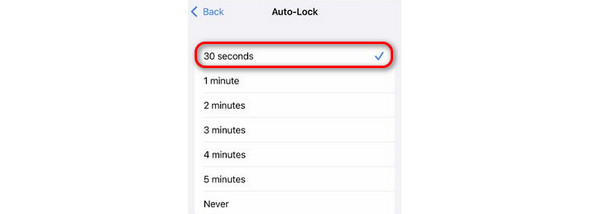
Com o FoneLab para iOS, você recuperará os dados perdidos / excluídos do iPhone, incluindo fotos, contatos, vídeos, arquivos, WhatsApp, Kik, Snapchat, WeChat e mais dados do seu backup ou dispositivo do iCloud ou iTunes.
- Recupere fotos, vídeos, contatos, WhatsApp e mais dados com facilidade.
- Visualizar dados antes da recuperação.
- iPhone, iPad e iPod touch estão disponíveis.
Parte 2. Como ocultar mensagens no iPhone ocultando visualizações de mensagens
Os smartphones, assim como os iPhones, possuem um recurso de visualização que permite ver automaticamente o conteúdo das notificações, como mensagens na tela, sem abri-la. Esse recurso é conveniente se você usa apenas o iPhone, mas e se alguém o estiver usando? Se for esse o caso, é hora de desligar o recurso Visualização do aplicativo Mensagens nas configurações. Como você oculta mensagens no iPhone desativando o recurso Visualização? Veja as instruções detalhadas abaixo. Ir em frente.
Passo 1Por favor, dirija-se ao Configurações aplicativo no seu iPhone que você deseja desligar o visualização recurso. Depois disso, deslize para baixo na tela e escolha o botão Notificações ao vê-lo. Você será direcionado para uma nova interface após o procedimento.
Passo 2Agora, deslize na tela novamente e escolha o Mensagens aplicativo nas opções. Por favor, vá para o Opções na próxima tela e toque no botão Mostrar prévias botão. 3 opções serão reveladas, então escolha a Nunca botão.
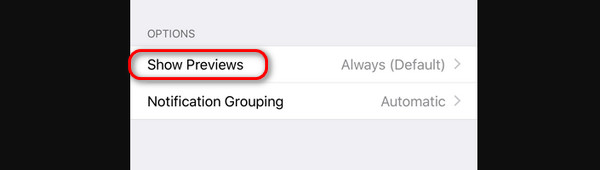
Parte 3. Como ocultar mensagens no iPhone ocultando alertas de contato
Mas e se você quiser ocultar apenas os alertas de um contato específico? O bom é que você pode ocultar os alertas de uma mensagem individual. Você não verá mais se há mensagens recentes com o contato. Você só poderá vê-los depois de abrir o aplicativo Mensagens. Quer aprender como ocultar mensagens de texto específicas no iPhone? Por favor siga as instruções abaixo. Ir em frente.
Você só precisa lançar o Mensagens app e localize a conversa que você prefere para ocultar as notificações. Mais tarde, mantenha-o pressionado e escolha o Ocultar alertas botão para desativar o recebimento de notificações dessa conversa. Mais tarde, assim que o contato enviar uma mensagem para você, seu iPhone não irá mais alertá-lo sobre a notificação.
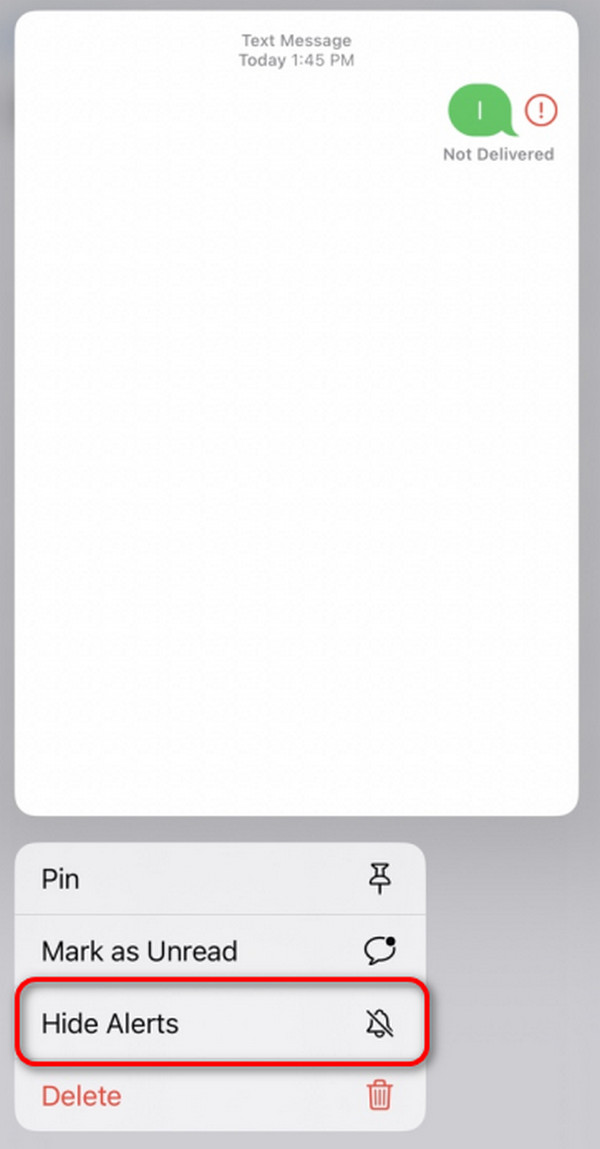
Parte 4. Recuperar mensagem excluída com um clique no iPhone
Ocultar as mensagens do iPhone pode levar à sua exclusão quando você toca acidentalmente em alguns botões da tela. Se sim, usando Recuperação de dados do iPhone FoneLab é relevante nesta situação. Ele oferece suporte a vários cenários, incluindo exclusão acidental, dispositivo travado, senha esquecida e muito mais. O bom desta ferramenta é que ela suporta todas as versões e modelos iOS.
Com o FoneLab para iOS, você recuperará os dados perdidos / excluídos do iPhone, incluindo fotos, contatos, vídeos, arquivos, WhatsApp, Kik, Snapchat, WeChat e mais dados do seu backup ou dispositivo do iCloud ou iTunes.
- Recupere fotos, vídeos, contatos, WhatsApp e mais dados com facilidade.
- Visualizar dados antes da recuperação.
- iPhone, iPad e iPod touch estão disponíveis.
Além disso, Recuperação de dados do iPhone FoneLab permite que você veja a visualização dos dados antes de recuperá-los. Nesse caso, você não recuperará dados duplicados ou sem importância do seu iPhone. Há mais informações, incluindo recursos que você deve conhecer sobre este software. Veja as etapas detalhadas abaixo sobre como esta ferramenta funciona. Por favor, mova-se ne.
Passo 1Baixe a ferramenta em seu computador. Marcando o Download grátis botão no site principal da ferramenta de recuperação fará isso. Mais tarde, configure o software adequadamente e inicie-o quando terminar.
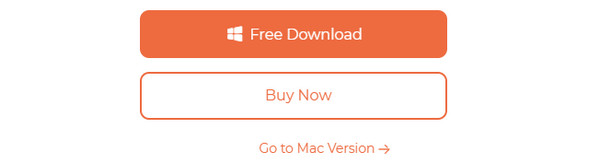
Passo 2Na interface inicial, 4 funcionalidades serão mostradas na tela. Por favor escolha o Recuperação de dados do iPhone botão à esquerda. Depois disso, você verá as ferramentas relacionadas ao recurso. Por favor selecione o Recuperar do dispositivo iOS botão. Posteriormente, você deve conectar o iPhone ao computador por meio de um cabo relâmpago.
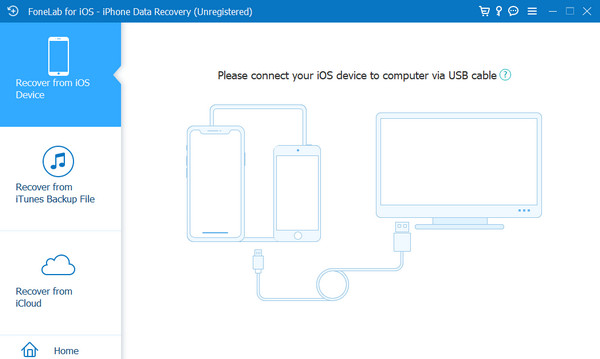
Passo 3Assim que o processo de conexão for bem-sucedido, você verá a interface de digitalização à direita. Por favor clique no Iniciar digitalização botão na interface principal. Posteriormente, o software começará a verificar os dados perdidos, incluindo mensagens do seu iPhone.
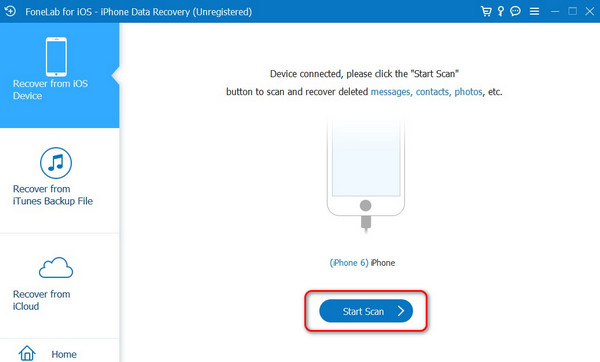
Passo 4À esquerda, vá para o Mensagens e Contatos seção. Depois disso, selecione o aplicativo de mensagens onde você perdeu as conversas. Depois disso, o conteúdo será mostrado à direita, e escolha as mensagens que você prefere recuperar. Mais tarde, clique no Recuperar botão no canto inferior direito.
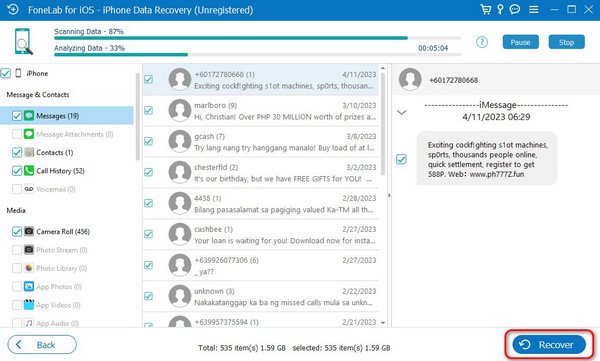
Com o FoneLab para iOS, você recuperará os dados perdidos / excluídos do iPhone, incluindo fotos, contatos, vídeos, arquivos, WhatsApp, Kik, Snapchat, WeChat e mais dados do seu backup ou dispositivo do iCloud ou iTunes.
- Recupere fotos, vídeos, contatos, WhatsApp e mais dados com facilidade.
- Visualizar dados antes da recuperação.
- iPhone, iPad e iPod touch estão disponíveis.
Parte 5. Perguntas frequentes sobre como ocultar mensagens no iPhone
1. Posso proteger com senha ou bloquear mensagens individuais no meu iPhone?
Não. Você não pode proteger com senha uma mensagem individual no seu iPhone.
2. Ocultar mensagens impedirá que alguém com acesso ao meu telefone as veja?
Quando você oculta mensagens no seu iPhone, quem as utiliza irá acessá-las no aplicativo Mensagens. Mas se eles não estiverem usando o aplicativo mencionado, não verão nenhuma notificação de mensagem no seu iPhone, pois os alertas para eles estão ocultos.
É assim que você aprende como ocultar mensagens de texto no iPhone sem excluí-las! Esta postagem oferece algumas das principais opções para realizar o cenário mencionado. Além disso, também apresenta uma ferramenta de terceiros que pode recuperar dados excluídos no iPhone: Recuperação de dados do iPhone FoneLab. Baixe o software de recuperação se quiser saber mais sobre ele. Você tem mais dúvidas ou confusão sobre o iPhone? Por favor, deixe-os na seção de comentários abaixo. Responderemos de todo o coração assim que pudermos. Obrigado!
Com o FoneLab para iOS, você recuperará os dados perdidos / excluídos do iPhone, incluindo fotos, contatos, vídeos, arquivos, WhatsApp, Kik, Snapchat, WeChat e mais dados do seu backup ou dispositivo do iCloud ou iTunes.
- Recupere fotos, vídeos, contatos, WhatsApp e mais dados com facilidade.
- Visualizar dados antes da recuperação.
- iPhone, iPad e iPod touch estão disponíveis.
